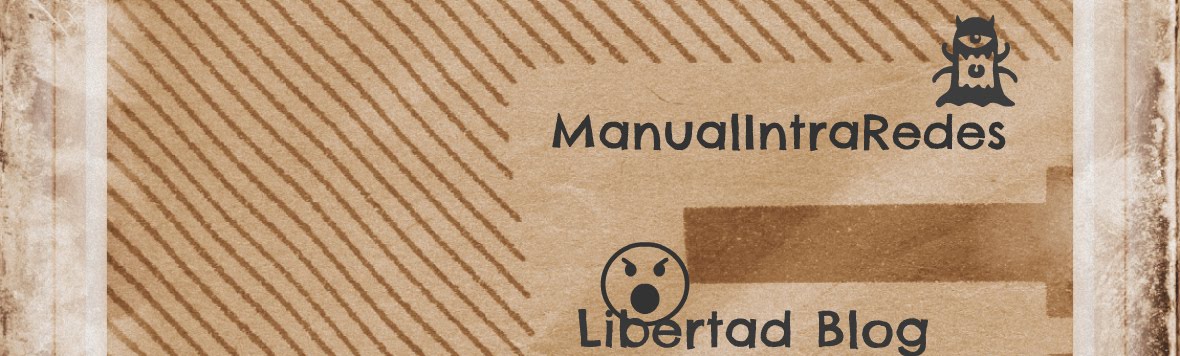openldap en centos 6
Admnistracion de aplicaciones web en windows server 2008
Admnistracion de aplicaciones web en windows server 2008
Administración de Aplicaciones Web en Windows server 2008
Administracion de Aplicaciones WEB en Linux
Administracion de Aplicaciones WEB en Linux
En la ingeniería de software se denomina aplicación web a aquellas aplicaciones que los usuarios pueden utilizar accediendo a un servidor web a través de Internet o de una intranet mediante un navegador.
En otras palabras, es una aplicación software que se codifica en un
lenguaje soportado por los navegadores web en la que se confía la
ejecución al navegador.
Las aplicaciones web son populares debido a lo práctico del navegador web como cliente ligero,
a la independencia del sistema operativo, así como a la facilidad para
actualizar y mantener aplicaciones web sin distribuir e instalar
software a miles de usuarios potenciales. Existen aplicaciones como los webmails, wikis, weblogs, tiendas en línea y la propia Wikipedia que son ejemplos bien conocidos de aplicaciones web.
Es importante mencionar que una página Web puede contener elementos
que permiten una comunicación activa entre el usuario y la información.
Esto permite que el usuario acceda a los datos de modo interactivo,
gracias a que la página responderá a cada una de sus acciones, como por
ejemplo rellenar y enviar formularios, participar en juegos diversos y
acceder a gestores de base de datos de todo tipo.
Upgrade Dovecot 1.0.7 a 2.0.16 en Centos 5
Upgrade Dovecot 1.0.7 a 2.0.16 en Centos 5
Actualizar dovecot desde la version 1.0.7 a la 2.0.16 es relativamente facil, simplementes es hacer lo siguiente.
Vamos a instalar las llaves para los repositorios EPEL, las instalamos colocando el siguiente comando en la terminal, como superusuario.
Luego de haber instalado las llaves para repositorios EPEL, vamos a descargar los paquetes RPM de dovecot 2.0.16. Los podemos descargar desde.
dovecot-2.0.16-1_132.el5.i386.rpm
http://www.mediafire.com/?6683prw7tx908rs
dovecot dovecot-devel-2.0.16-1_132.el5.i386.rpm
http://www.mediafire.com/?j3vcqv2841siqqa
Después de instalarlo, si es que tenemos centos 5 nos van a aparecer unos errores al tratar de instalarlos, asi que los vamos a solucionar descargando los siguientes paquetes. simplemente vamos a colocar la siguiente linea en la terminal.
# yum -y install openssl-devel openssl libpq.so.5
luego simplemente es darle instalar a los paquetes. Desde la terminal es colocar:
rpm -ivh (nombre del paquete).rpm
Ya con esto habremos actualizado Dovecot a su version mas reciente.
Instalación correcta de JAVA en CentOS
Instalación correcta de JAVA en CentOS
- Primero: Vamos a descargar el archivo rpm desde el sitio oficial de java. http://www.java.com/en/download/linux_manual.jsp
Dependiendo de tu version de S.O vas a descargar el rpm necesario.
- Segundo: vamos a hacer ejecutable el archivo que acabamos de descargar, lo haremos ejecutando.
- Tercero: Ahora vamos a ejecutar el archivo, haciendo lo siguiente:
- Cuarto: Luego como root, vamos a instalar el archivo.
- Quinto: Luego, crearemos un fichero con el nombre java.sh, en el directorio /etc/profile.d/, crearo con cualquier editor de textos y alli colocar lo siguiente.
JAVA_HOME="/usr/java/jre1.6.0_29/"
export JAVA_HOME
- Sexto: Haga ejecutable el archivo java.sh, con:
- Septimo: vamos a instalar el plugin java a mozilla, con el siguinte enlace simbolico.
ln -s /usr/java/jre1.6.0_29/plugin/i386/ns7/libjavaplugin_oji.so /usr/lib/mozilla/plugins/
Una vez hecho todo esto procederemos a ejecutar en la consola el comando which java.
Nos debera de aparecer algo como esto. /usr/bin/java , como resultado. O podremos verificar yendo a Sistema >> Preferencias >> Java. alli nos aparecera una ventana de administracion de java.
Webgrafia: http://www.linuxparatodos.net/portal/staticpages/index.php?page=como-java
Suscribirse a:
Entradas (Atom)